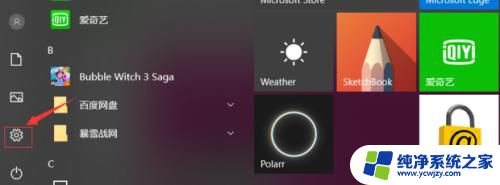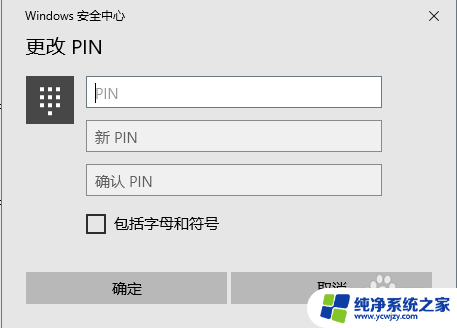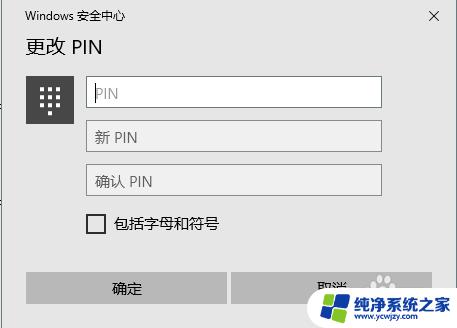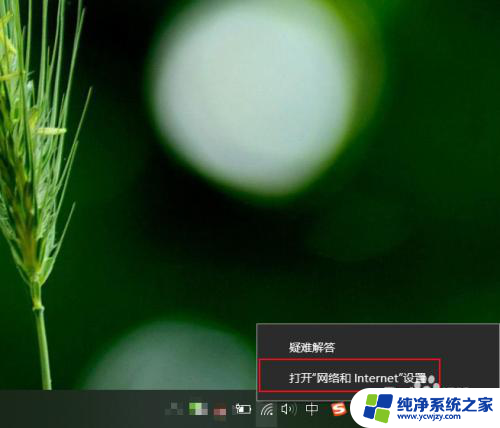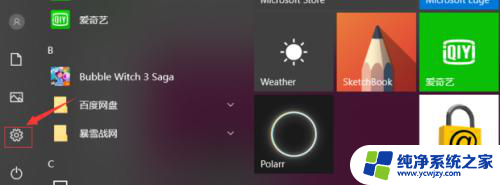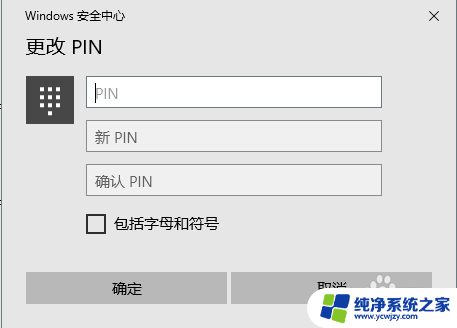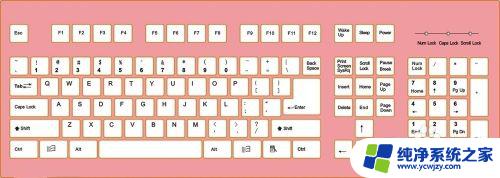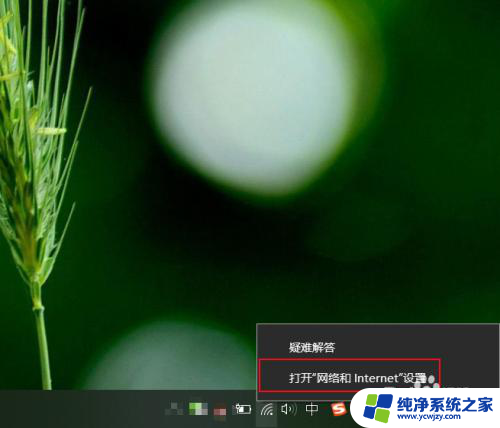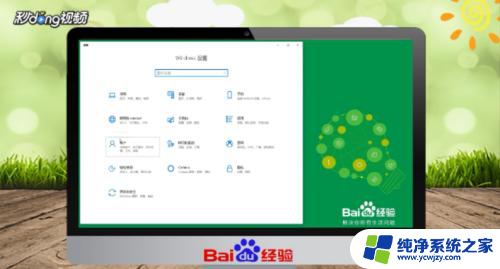笔记本如何修改开机密码 笔记本电脑如何更改开机密码
更新时间:2023-12-30 16:44:03作者:yang
现代社会,笔记本电脑已经成为我们生活中不可或缺的工具之一,随着信息时代的发展,我们越来越依赖于电脑来存储和处理各种重要数据。为了保护个人隐私和数据安全,设置一个强密码是至关重要的。如何修改笔记本电脑的开机密码呢?在本文中我们将探讨一些简单而有效的方法,帮助你更改笔记本电脑的开机密码,从而增加你的电脑安全性。
操作方法:
1.PIN密码也就是我们通常使用到的可以将数字、字母、符号结合,一连串的符号密码。
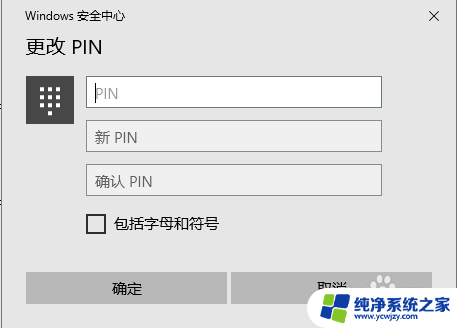
2.我们按快捷键Windows+I,打开设置界面,在设置界面中找到“账户”设置。
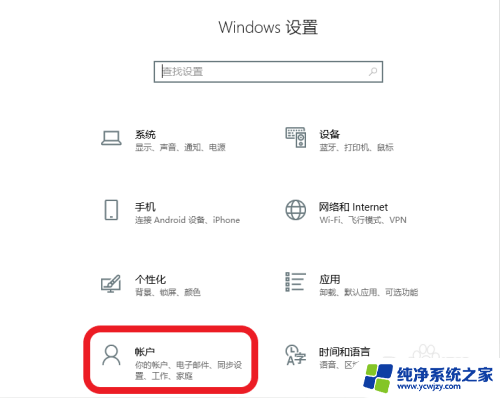
3.点击“登录选项”。
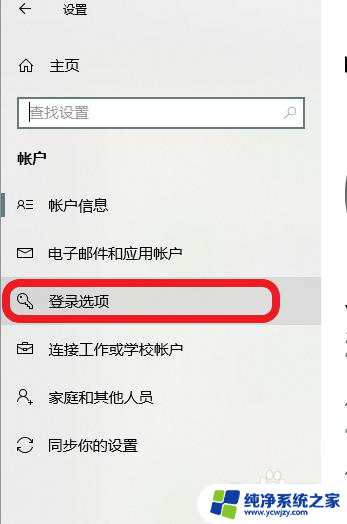
4.找到PIN,点击更改。
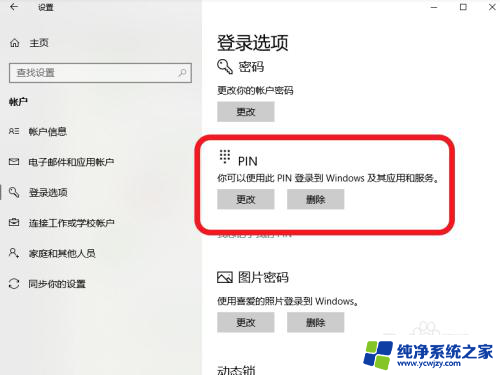
5.输入新PIN,也就是新密码,确认即可。
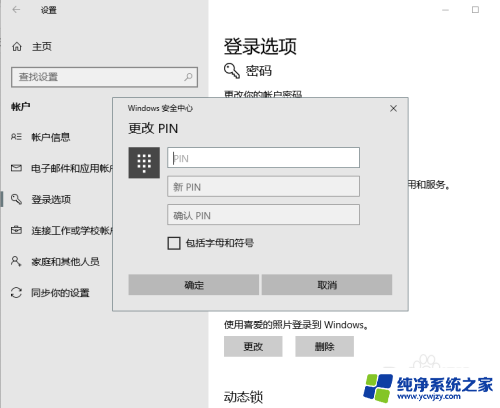
以上就是修改笔记本开机密码的全部内容,如果您需要的话,您可以按照这些步骤进行操作,希望这对您有所帮助。